警告:このページは自動(機械)翻訳です。疑問がある場合は、元の英語のドキュメントを参照してください。ご不便をおかけして申し訳ありません。
ECTmorse-最初の起動。入門
ECTmorseの最初の起動。入門
ECTmorse ダウンロード後すぐに動作する準備ができています。プログラムをインストールする必要はありません。ECTmorse.exeを介して自動的に起動します。ユーザーは、必要なときにいくつかの一般的なパラメーターを次のように変更できます。
- プログラムの動作モードを選択します。
- 電信キーを保持するために使用されるキーコードを設定します。
- モールス信号語彙の場所を選択します。
- プログラムの「ビープ音」の音量と周波数を設定します。
- 自動テキスト保存用のファイルの名前を選択します。
- プログラム実行後の電信の自動開始を有効または無効にします。
プログラムの追加設定にアクセスするには、ユーザーは[設定「–」設定フォームを表示"メインメニューの項目、または F3 キー(図1を参照)。
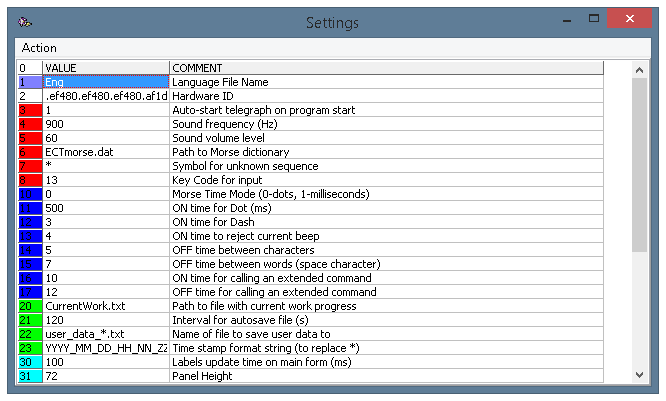 (図1。 ECTmorse 設定パネル)
(図1。 ECTmorse 設定パネル)
ECTmorse 2つの作業モードをサポートします。
最初のモードでは、ユーザーは「ドット」の書き込みに必要な時間間隔を指定しますが、他のすべての時間間隔はその値の倍数です。したがって、プログラムの1つのパラメーターのみを変更することで、すべての間隔を一度に変更することができます。
2番目のモードでは、ユーザーは各間隔をミリ秒単位で正確に手動で設定できますが、そのような操作は大部分の状況では必要ありません。
プログラムの動作モードは、プログラムの設定パネルのパラメーター10を変更することにより選択できます。 「0」の値は、「ドット」を書き込むために必要な間隔からすべての間隔の倍数になります(乗算比も変更できます)。値を「1」にすると、ユーザーはすべての間隔をミリ秒単位で互いに独立して設定できます。
次の非常に重要なパラメーターは、電信キーを保持するために使用されるキーコードです。パラメータ8で選択できます。デフォルトでは、電信キーはEnterボタンで保持されますが、ユーザーは希望する便利なボタンを選択できます。
パラメーター6は、モールス語の語彙の場所を指定します。デフォルトの語彙には、大文字と小文字の英字、数字、特殊記号、およびいくつかの追加コマンドが含まれます。必要な場合、ユーザーは代替のモールス語のボキャブラリーへのフルパスを指定できます。これはその後プログラムで使用されます。
プログラムは、モールス信号を使用して、ユーザーが入力したテキストを再現できます。ユーザーは、モールス信号の再生の音量を増減して、音の周波数とピッチを選択できます。設定パネルのパラメーター4は周波数を変更するためのもので、パラメーター5はユーザーが音量を変更するためのものです。
ユーザーが入力したテキストはファイルに保存されます。パラメーター22を使用して、ユーザーはこれらのファイルの名前を指定できます。パラメータ23を使用すると、ユーザーは自動保存の間隔を秒単位で選択できます。
すべての設定が正しく、ユーザーを満足させたら、次の起動ごとに電信の自動起動を有効にすることをお勧めします ECTmorse。これを行うには、ユーザーはパラメーター3の値を変更する必要があります。「1」に設定すると、電信が自動的に開始されます。ただし、「0」に等しい場合、電信の自動開始は無効になります。
重要な情報!すべてのパラメータの変更を保存するには、「選択」する必要がありますアクション「–」現在の設定"プログラムの設定パネルの項目(図2を参照)。
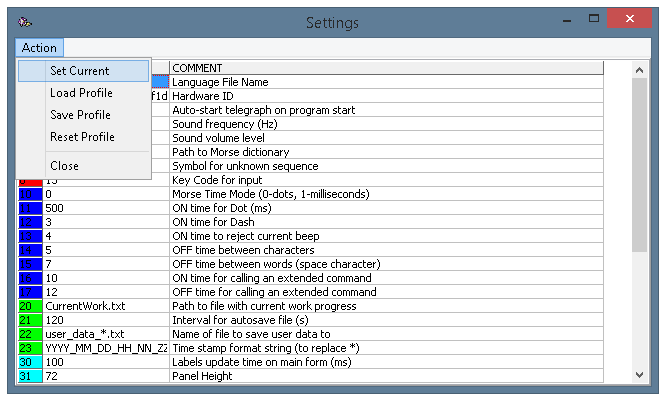 (図2.新しいパラメーターの適用)
(図2.新しいパラメーターの適用)
個々のユーザーの設定は、個別のユーザープロファイルとして保存できます。これは、「アクション「–」プロファイルを保存上のアイテム ECTmorse 設定パネルのメニュー。このプログラムにより、ユーザーは無制限の量のユーザープロファイルを保存でき、数秒で設定を変更できます。
これらの手順がすべて完了すると、ECTmorseの初期ユーザー設定手順が完了します。これで、プログラムを使用する準備が整いました。これを行うには、最初に「開始"プログラムのメインメニューで、または F2 ボタン。
機能と設定の詳細 ECTmorse 「メインメニューとの機能で見つけることができます ECTmorse「および」の設定と追加パラメータ ECTmorseこのマニュアルの章。